
ವಿಧಾನ 1: ಗೂಗಲ್ ಫೋಟೋ
Google ನಿಂದ ಫೋಟೋ ಗ್ಯಾಲರಿಯು ಆಂಡ್ರಾಯ್ಡ್ನೊಂದಿಗೆ ಬಹುತೇಕ ಎಲ್ಲಾ ಸಾಧನಗಳಲ್ಲಿ ಪೂರ್ವ-ಸ್ಥಾಪನೆಯಾಗುತ್ತದೆ, ಆದ್ದರಿಂದ ನಮ್ಮ ಕಾರ್ಯಕ್ಕೆ ಸುಲಭವಾದ ಪರಿಹಾರವು ಅದರ ಬಳಕೆಯಾಗಿರುತ್ತದೆ. ನಿಮ್ಮ ಸಾಧನದಲ್ಲಿ ಅಪ್ಲಿಕೇಶನ್ ಕಾಣೆಯಾಗಿದ್ದರೆ, ನೀವು ಅಧಿಕೃತ ಮೂಲದಿಂದ ಯಾವುದೇ ಸಮಸ್ಯೆಗಳಿಲ್ಲದೆ ಅದನ್ನು ಡೌನ್ಲೋಡ್ ಮಾಡಬಹುದು.
ಗೂಗಲ್ ಪ್ಲೇ ಮಾರುಕಟ್ಟೆಯಿಂದ ಗೂಗಲ್ ಫೋಟೋವನ್ನು ಡೌನ್ಲೋಡ್ ಮಾಡಿ
- ಅಪ್ಲಿಕೇಶನ್ ಅನ್ನು ರನ್ ಮಾಡಿ ಮತ್ತು ಟಾರ್ಗೆಟ್ ರೋಲರ್ನ ಸ್ಥಳಕ್ಕೆ ಹೋಗಿ ಅದನ್ನು ಆಯ್ಕೆ ಮಾಡಿ. ಮುಂದೆ, ಡೇಟಾ ಸಂಪಾದನೆ ಐಕಾನ್ ಅನ್ನು ಟ್ಯಾಪ್ ಮಾಡಿ.
- ಉಪಕರಣಗಳಿಗೆ ಸ್ಕ್ರಾಲ್ ಮಾಡಿ ಮತ್ತು "ತಿರುಗಿಸಿ" ಗುಂಡಿಯನ್ನು ಬಳಸಿ. ಇದು ವೀಡಿಯೊವನ್ನು ನೇರವಾಗಿ ನೇರ ಕೋನದಲ್ಲಿ ಅಪ್ರದಕ್ಷಿಣವಾಗಿ ತಿರುಗಿಸುತ್ತದೆ, ಆದ್ದರಿಂದ ಸೂಕ್ತವಾದ ಅನುಸ್ಥಾಪಿಸಲು ಹಲವಾರು ಬಾರಿ ವಿಧಾನಗಳನ್ನು ಬಳಸುವುದು ಅಗತ್ಯವಾಗಿರುತ್ತದೆ.
- ಬದಲಾವಣೆಗಳನ್ನು ಉಳಿಸಲು, ಸರಿಯಾದ ಗುಂಡಿಯನ್ನು ಟ್ಯಾಪ್ ಮಾಡಿ.
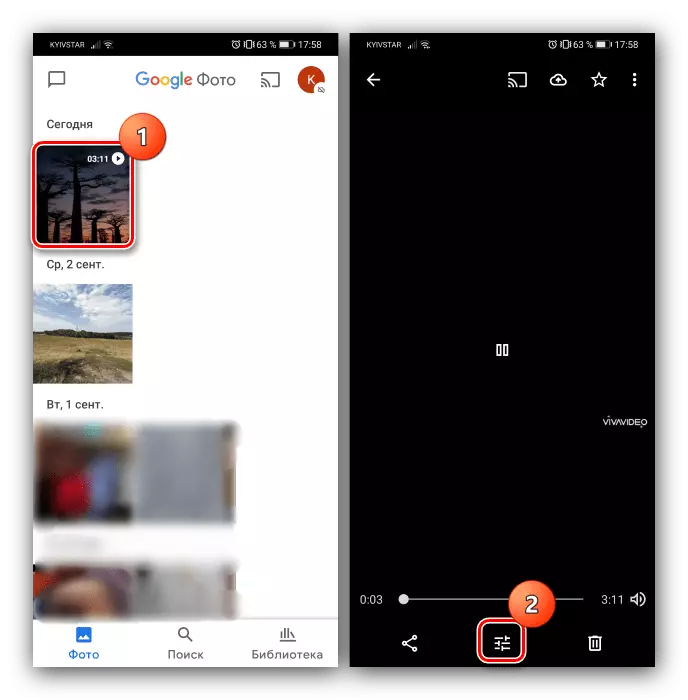
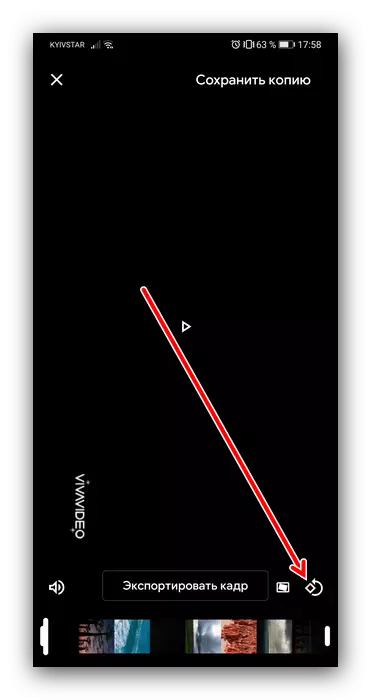
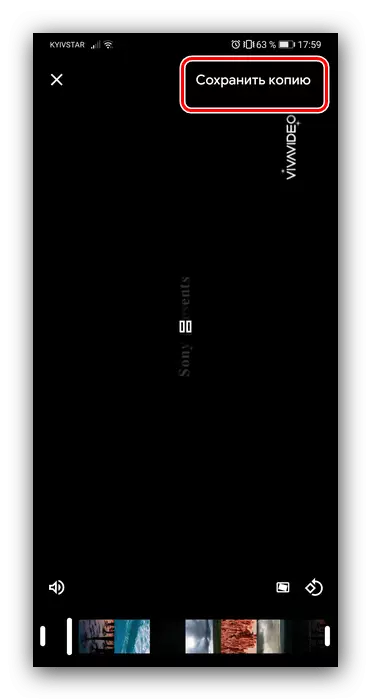
ಸಿದ್ಧಪಡಿಸಿದ ಫಲಿತಾಂಶವನ್ನು ಸಾಮಾಜಿಕ ನೆಟ್ವರ್ಕ್ಗಳಲ್ಲಿ ಪ್ರಕಟಿಸಬಹುದು.
ವಿಧಾನ 2: ವಿವಾವಿಡಿಯೊ
ಹಿಂದಿನ ನಿರ್ಧಾರವನ್ನು ತೃಪ್ತಿಪಡಿಸದ ಬಳಕೆದಾರರಿಗೆ, ಅನೇಕ ಮೂರನೇ ವ್ಯಕ್ತಿಯ ಸಾಫ್ಟ್ವೇರ್ ಇವೆ, ಮತ್ತು ಅತ್ಯಂತ ಅನುಕೂಲಕರ ಒಂದು ವಿವಾವಿಡಿಯೊ.
ಗೂಗಲ್ ಪ್ಲೇ ಮಾರುಕಟ್ಟೆಯಿಂದ ವಿವಾವಿಡಿಯೊ ಡೌನ್ಲೋಡ್ ಮಾಡಿ
- ಅಪ್ಲಿಕೇಶನ್ ಅನ್ನು ರನ್ ಮಾಡಿ ಮತ್ತು ಅಗತ್ಯವಿರುವ ಎಲ್ಲಾ ಅನುಮತಿಗಳನ್ನು ನೀಡಿ.
- ಮುಂದೆ, "ಸಂಪಾದಕ" ಟ್ಯಾಪ್ ಮಾಡಿ, ನಂತರ ಪಟ್ಟಿಯಿಂದ ಟಾರ್ಗೆಟ್ ರೋಲರ್ ಅನ್ನು ಆಯ್ಕೆ ಮಾಡಿ.
- ಕ್ಲಿಪ್ ಅನ್ನು ಡೌನ್ಲೋಡ್ ಮಾಡಿದ ನಂತರ, ಪರದೆಯ ಕೆಳಭಾಗದಲ್ಲಿ ಟೂಲ್ಬಾರ್ಗೆ ಗಮನ ಕೊಡಿ. "ತಿರುಗುವಿಕೆ" ಎಂಬ ಅಂಶಕ್ಕೆ ಅದು ನಾಯಿ.
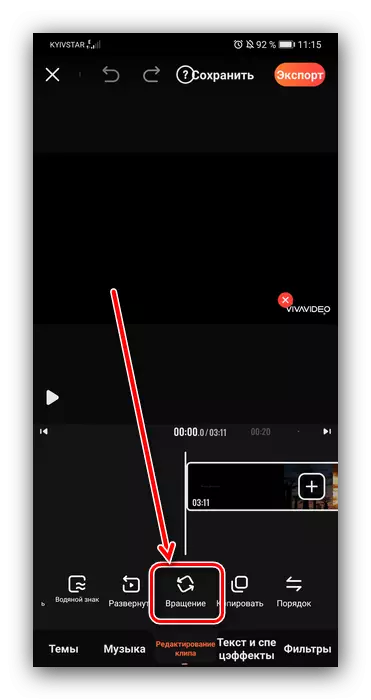
ಈ ಆಯ್ಕೆಯು ಚಿತ್ರವನ್ನು ತಿರುಗಿಸಲು ಕಾರಣವಾಗಿದೆ. ಗೂಗಲ್ ಫೋಟೋದ ಸಂದರ್ಭದಲ್ಲಿ, ನೀವು ಕೋನವನ್ನು ಆಯ್ಕೆ ಮಾಡಲು ಸಾಧ್ಯವಿಲ್ಲ - ಕೇವಲ 90% ರಷ್ಟು ಪ್ರದಕ್ಷಿಣವಾಗಿ ಲಭ್ಯವಿದೆ. ಅಪೇಕ್ಷಿತ ಕೋನವನ್ನು ಸ್ಥಾಪಿಸಲು, ವೀಡಿಯೊ ಬಯಸಿದ ಸ್ಥಾನವನ್ನು ತೆಗೆದುಕೊಳ್ಳುವವರೆಗೂ "ತಿರುಗುವಿಕೆ" ಒತ್ತಿರಿ.
- ಈಗ "ರಫ್ತು" ಕ್ಲಿಕ್ ಮಾಡಿ, ನಂತರ ಸೂಕ್ತವಾದ ರೆಸಲ್ಯೂಶನ್ ಅನ್ನು ಆಯ್ಕೆ ಮಾಡಿ (ಭಾಗವನ್ನು ಉಚಿತ ಆವೃತ್ತಿಯಲ್ಲಿ ಲಾಕ್ ಮಾಡಲಾಗಿದೆ).
- ರಫ್ತು ಸಂಭವಿಸುವವರೆಗೂ ನಿರೀಕ್ಷಿಸಿ, ನಂತರ ನೀವು ಇಂಟರ್ನೆಟ್ಗೆ ಡೌನ್ಲೋಡ್ ಮಾಡುವಂತಹ ಹೆಚ್ಚಿನ ಕ್ರಮಗಳನ್ನು ಕೈಗೊಳ್ಳಬಹುದು.
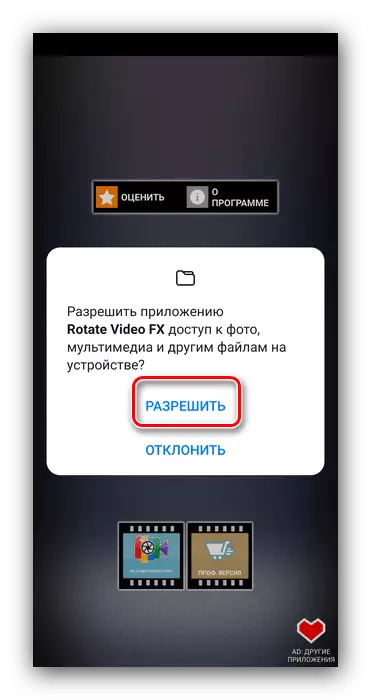
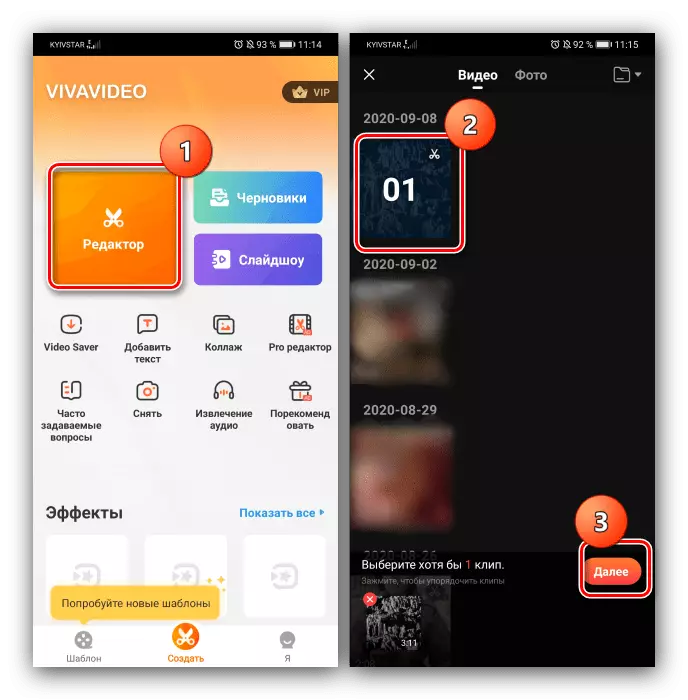
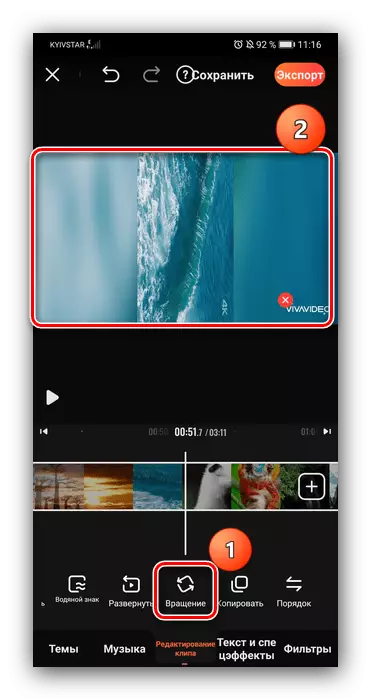
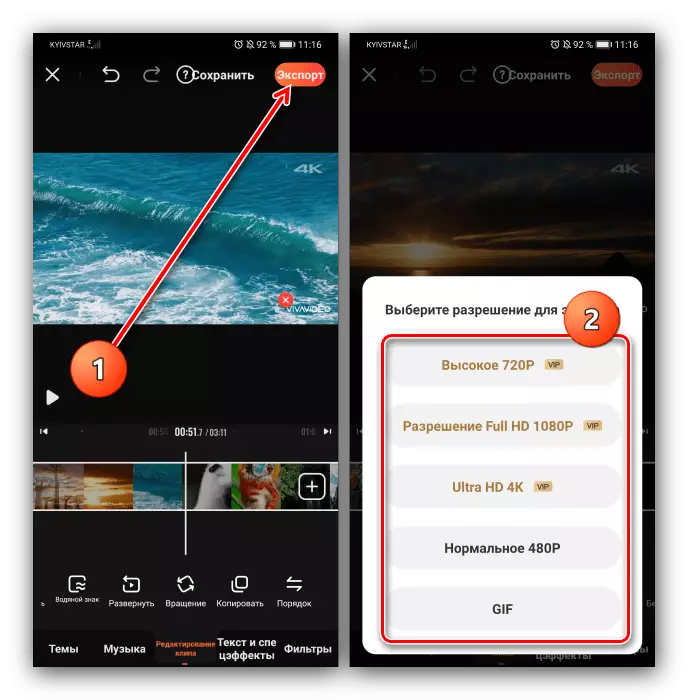
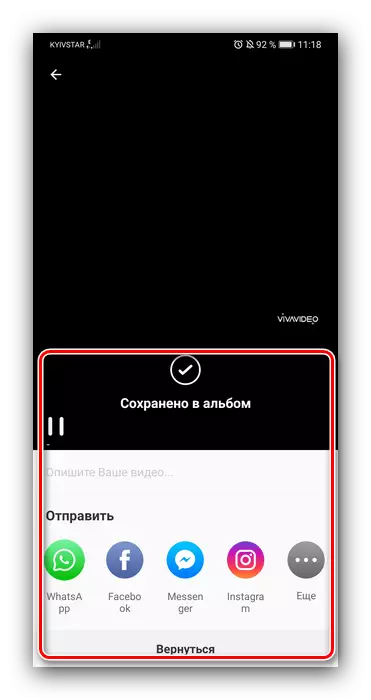
ಈ ಸಾಫ್ಟ್ವೇರ್ ಸಹ ಅನುಕೂಲಕರವಾಗಿರುತ್ತದೆ, ಆದಾಗ್ಯೂ, ಇದು ಜಾಹೀರಾತುಗಳನ್ನು ತೋರಿಸುತ್ತದೆ, ಮತ್ತು ಅವುಗಳ ಮೂಲಕ ಒದಗಿಸುವ ಸಾಮರ್ಥ್ಯಗಳ ಭಾಗವಾಗಿದೆ.
ವಿಧಾನ 3: ವೀಡಿಯೊ ಎಫ್ಎಕ್ಸ್ ತಿರುಗಿಸಿ
ಅಂತಿಮವಾಗಿ, ವಿಶೇಷವಾದ ಉಪಕರಣವು ನಮ್ಮ ಕೆಲಸವನ್ನು ಪರಿಹರಿಸಲು ಸಹಾಯ ಮಾಡುತ್ತದೆ - ತಿರುಗು ವೀಡಿಯೊ ಎಫ್ಎಕ್ಸ್ ಅಪ್ಲಿಕೇಶನ್.
ಗೂಗಲ್ ಪ್ಲೇ ಮಾರುಕಟ್ಟೆಯಿಂದ ವೀಡಿಯೊ ಎಫ್ಎಕ್ಸ್ ಅನ್ನು ತಿರುಗಿಸಿ
- ನೀವು ಮೊದಲು ಪ್ರೋಗ್ರಾಂ ಅನ್ನು ಪ್ರಾರಂಭಿಸಿದಾಗ ನಿಮ್ಮ ವಯಸ್ಸನ್ನು ನಮೂದಿಸಲು ನಿಮ್ಮನ್ನು ಕೇಳುತ್ತದೆ - ಸರಿಯಾದ ಸ್ಥಾನವನ್ನು ಆಯ್ಕೆ ಮಾಡಿ ಮತ್ತು ಸರಿ ಕ್ಲಿಕ್ ಮಾಡಿ.
- ಮುಖ್ಯ ಮೆನುವಿನಲ್ಲಿ, "ಸ್ಟಾರ್ಟ್ ತಿರುಗಿಸಿ" ಟ್ಯಾಪ್ ಮಾಡಿ.
- ತೆರೆಯಿರಿ "ಚಲನಚಿತ್ರವನ್ನು ಆರಿಸಿ."
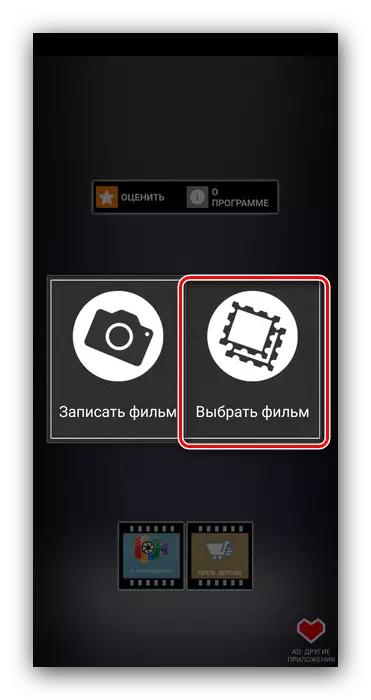
ಫೈಲ್ ಸಿಸ್ಟಮ್ಗೆ ಅಪ್ಲಿಕೇಶನ್ ಪ್ರವೇಶವನ್ನು ಒದಗಿಸಿ.
- ಬಯಸಿದ ರೋಲರ್ ಅನ್ನು ಆಯ್ಕೆ ಮಾಡಲು ಸಾಧನದ ಪ್ರಮಾಣಿತ ಗ್ಯಾಲರಿ ಬಳಸಿ.
- ಸಂಪಾದನೆ ಸಾಧನದಲ್ಲಿ, ಕ್ರಮವಾಗಿ 90 ° ಕೌಂಟರ್ ಮತ್ತು ಪ್ರದಕ್ಷಿಣಾಕಾರವಾಗಿ ತಿರುಗಿಸುವ ಎಡ ಮತ್ತು ಬಲ ಗುಂಡಿಗಳನ್ನು ಬಳಸಿ. ಚೌಕಟ್ಟಿನ ಅಪೇಕ್ಷಿತ ಸ್ಥಾನವನ್ನು ಹೊಂದಿಸಿ ಮತ್ತು "ಪ್ರಾರಂಭ" ಟ್ಯಾಪ್ ಮಾಡಿ.
- ಮುಂದೆ, ವೇಗವಾದ ಮತ್ತು ಸಾಮಾನ್ಯ - ಕ್ಲಿಪ್ ಅನ್ನು ಪರಿವರ್ತಿಸಲು ಪ್ರೋಗ್ರಾಂ ನಿಮಗೆ ಎರಡು ಆಯ್ಕೆಗಳನ್ನು ನೀಡುತ್ತದೆ. ಎರಡನೆಯದು ಹೆಚ್ಚು ಸ್ಥಿರವಾಗಿರುತ್ತದೆ, ಆದ್ದರಿಂದ ನಾವು ಇದನ್ನು ಬಳಸಲು ಶಿಫಾರಸು ಮಾಡುತ್ತೇವೆ. "ಸಾಮಾನ್ಯ ವಿಧಾನ" ಕ್ಲಿಕ್ ಮಾಡಿ.
- ಪರಿವರ್ತನೆ ಪ್ರಕ್ರಿಯೆ ಪೂರ್ಣಗೊಳ್ಳುವವರೆಗೆ ನಿರೀಕ್ಷಿಸಿ.
- ಕಾರ್ಯವಿಧಾನದ ಕೊನೆಯಲ್ಲಿ, ಮುಗಿದ ರೋಲರ್ ವೀಕ್ಷಣೆಗಾಗಿ ಲಭ್ಯವಿರುತ್ತದೆ.
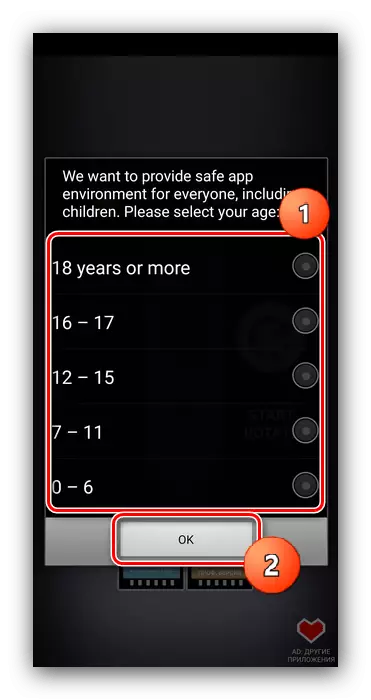
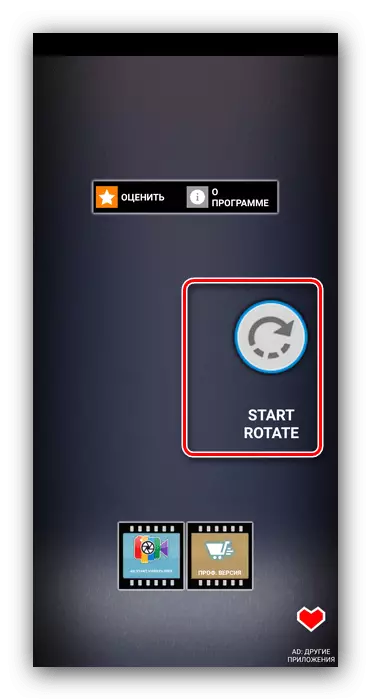
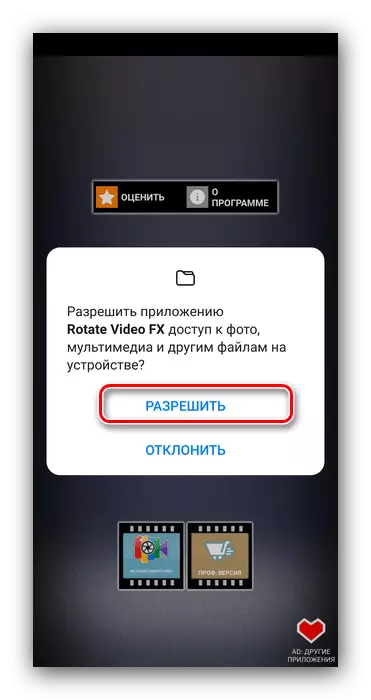
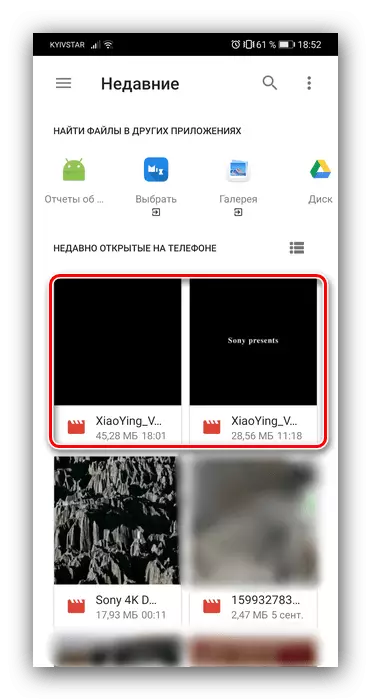
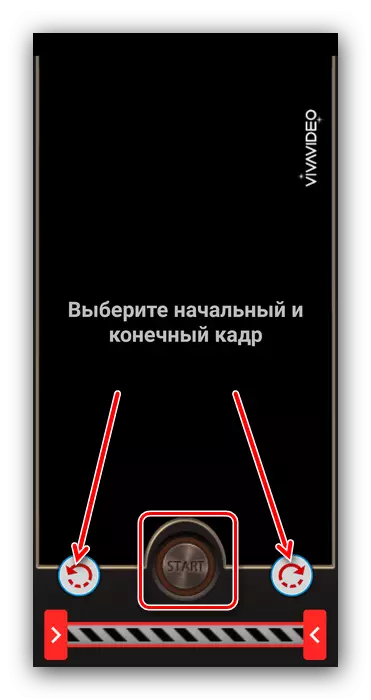
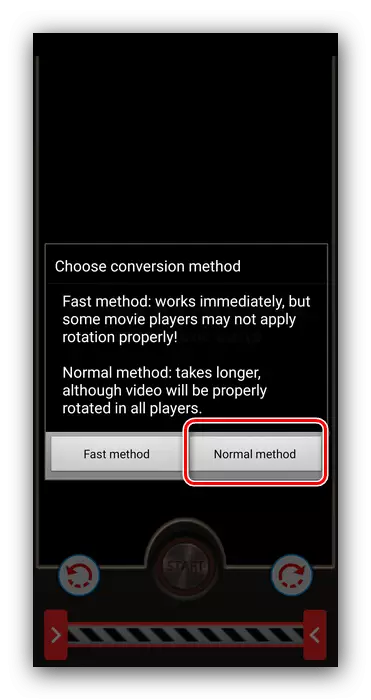

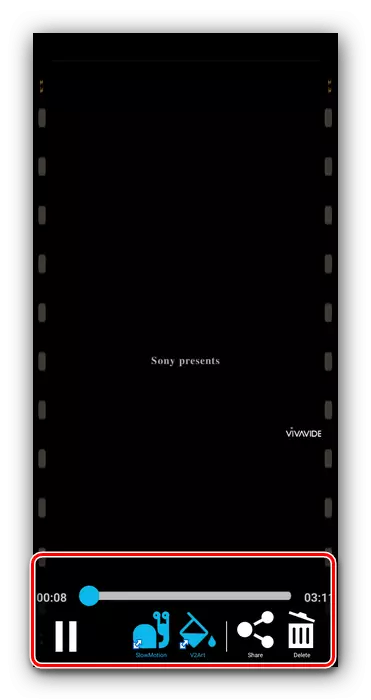
ವೀಡಿಯೊ ಎಫ್ಎಕ್ಸ್ ಅನ್ನು ತಿರುಗಿಸಿ ಅದರ ಕಾರ್ಯಗಳನ್ನು ನಿರ್ವಹಿಸುತ್ತಿದೆ, ಆದರೆ ಭಾಗಶಃ ರಷ್ಯನ್ ಭಾಷೆಗೆ ಮಾತ್ರ ಭಾಷಾಂತರಿಸಲಾಗಿದೆ, ಜೊತೆಗೆ ಜಾಹೀರಾತುಗಳನ್ನು ಪ್ರದರ್ಶಿಸುತ್ತದೆ.
